
Новий блискучий алюмінієвий HTC One M8 був оголошений і випущений на початку цього року після того, як один з найбільш витікнутих пристроїв в недавній історії. Тепер, коли споживачі починають отримувати його, ми задаємо багато питань.
Новий телефон компанії HTC повністю заповнений розширеними функціями (подібно цій камері), однак ми постійно отримуємо запитання про те, як зробити так, як зробити знімок екрана. Якщо ви хочете, щоб скріншот щось смішно розміщено на Facebook, мем вашої найменш улюбленої команди NFL, або навіть важливі фрагменти листів, скріншоти - це простий спосіб зберегти речі.
Читайте: HTC One M8 проти LG G3: 5 Основні відмінності та особливості
Зйомка скріншоту або screengrab є одним з найдавніших трюків на Android, але спосіб його досягнення може бути змінений кілька разів, не кажучи вже про деяких виробників робити речі по-іншому, ніж інші. Щоб зробити знімок екрана з HTC One M8, потрібно просто тримати кілька кнопок, і ви все готові.

Якщо ви користувалися пристроєм Android за останні кілька років, ви будете в домашніх умовах і точно так само, як і майже всі пристрої, які не виробляє компанія Samsung. Серія Galaxy робить речі трохи різними, але скріншоти HTC подібні до будь-якого іншого пристрою Android і дуже схожі на iPhone.
За допомогою iPhone, якщо ви одночасно натискаєте кнопку "будинок" і "живлення" / "сплячого" і тримаєте його на мить (і отримуєте ідеальний час), ви почуєте звук затвора, і знімок знімка буде збережено. Така ж точна ситуація працює на Android, тільки без домашньої кнопки. Якщо ви використовували пристрій Galaxy, iPhone або який-небудь інший Android у минулому нижче, як зробити знімок екрана на HTC One M8.
Інструкції
Так само, як ми вже згадували вище, збереження на екрані нового смартфона HTC One M8 надзвичайно просто. Насправді так легко, що ви, мабуть, будете засмучені тим, що раніше не спробували.
Натисніть кнопку Power / Sleep на верхній частині HTC One разом з кнопкою зменшення гучності в той самий час. Просто помістіть, що, швидше за все, ваш вказівник пальцем і великим пальцем, потім штовхає обидві потужності + гучність одночасно, тримайте, поки не побачите візуальний знімок екрана (або звук затвора камери) і відпустіть. Це так просто.
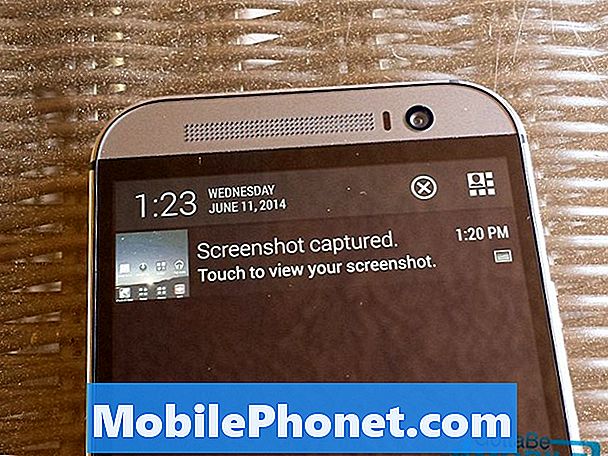
Після цього ви побачите та почуєте знімок екрана, до якого потім можна буде звертатися різними способами. Знімаючи панель сповіщень, як показано вище, миттєво покаже знімок екрана, який було знято та збережено, і ви навіть можете поділитися ним прямо з панелі сповіщень.
Торкніться піктограми кола та двох стрілок "поділіться" на панелі виводу сповіщень знімка екрана, і ви можете миттєво відправити другу в текстове повідомлення, додати до електронної пошти або будь-яку з багатьох інтеграцій спільного доступу з Android.
Читайте: Посібник з налаштування HTC One M8: 5 кроків до початку роботи
Крім того, всі скріншоти також зберігаються у внутрішній пам'яті HTC One M8, і користувачі можуть просто переходити до галереї так само, як ви, щоб отримати та переглянути фотографію. У програмі галереї HTC ви помітите, що все класифіковано, і якщо ви вперше побачите новий альбом або категорію для "скріншотів", і де вони все будуть.
Це все, ви все зробили! Тепер ви дізналися, як швидко і легко знімати все, що є на екрані смартфона, щоб поділитися ним і зробити з ним, як вам заманеться. Слідкуйте за новим покриттям HTC One M8, деталями та способами їх отримання у найближчому майбутньому.

